İlan
Hevesli bir iPhone kullanıcısıysanız, cihazınızın Film Rulosu hakkında her şeyi bildiğinizi düşünebilirsiniz. Sonuçta, bu sadece fotoğraflarınızın kaydırılabilir bir listesi, değil mi?
Yanlış!
Bundan daha fazlası var. Rulonun daha az bilinen numaralarından bazılarını araştırırken ve hatta sık karşılaşılan sorunlara ve sorulara yanıt bulurken okumaya devam edin.
1. Fotoğraflar neden Film Rulosundan Kayboluyor?
Bir çok insan tüm fotoğraflarından bir anda Film Rulosu'ndan kaybolmasından şikayet ediyor. Genellikle, bir yanlış yapılandırılmış iCloud hesabı 9 Genel iCloud Sorunları (Ve iPhone veya iPad'inizde Nasıl Çözülür)İCloud çalışmıyor mu? İCloud'da oturum açamadığınızda, bir hatayla karşılaşamadığınızda veya başka yaygın iCloud sorunlarıyla karşılaşamadığınızda ne yapmanız gerektiği aşağıda açıklanmıştır. Daha fazla oku .
İki yaygın hesap sorunu, fotoğraflarınızın beklenmedik şekilde yok olmasına neden olabilir:
- Farklı bir iCloud hesabına giriş yaptınız.
- İCloud Photo Sync uygulamasını devre dışı bıraktınız.
Doğru iCloud hesabında oturum açtığınızı kontrol etmek için şu adrese gidin: Ayarlar> [Ad] ve listede gördüğünüz e-posta adresinin kullanmak istediğiniz iCloud hesabına bağlı olduğunu doğrulayın. Değilse aşağı kaydırın Oturumu Kapat ve doğru kimlik bilgilerinizi girin.
İCloud Photo Sync'i yeniden etkinleştirmek için şu adrese gidin: Ayarlar> [Ad]> iCloud> Fotoğraflar ve etkinleştir iCloud Fotoğraf Kütüphanesi ve Fotoğraf yayınım.


Ayrıca, birçok kullanıcı fotoğraflarının sonra kaybolduğunu bildirdi iOS 11'e yükseltme İPhone ve iPad için iOS 11'e Tam Başlangıç Kılavuzuİşte iOS 11'i kullanmaya başlamak için bilmeniz gereken her şey. Daha fazla oku . Düzeltme basit: telefonunuzu kapatıp tekrar açmanız yeterlidir.
2. Film Rulosundan Silinmiş Videolar Nasıl Kurtarılır


Siz - veya telefonunuzu kullanan biri - bazı fotoğrafları veya videoları yanlışlıkla silmiş olabilirsiniz. Fotoğrafların gizemli bir şekilde uygulamadan “kaybolması” için başka bir neden.
Neyse ki, iPhone'unuzdaki silinen fotoğrafları ve videoları kurtarmak kolaydır. Otururlar Son Silinenler Silindikten sonra 30 gün boyunca klasör.
Adresine giderek bu klasörün içeriğini kontrol edebilirsiniz. Fotoğraflar> Albümler> Son Silinenler. Bir fotoğrafı geri yüklemek için görüntüye uzun basın ve Kurtarmak.
3. Videoları PC'den Film Rulosuna Aktarma
Videoları PC'nizden veya Mac'inizden iPhone'unuza aktarmak için iTunes’un yerel araçlarını kullanırsanız bunlar Film Rulosunda görünmez. Bunun yerine, yalnızca Video Kitaplığında bulunurlar.
Peki onların ruloda görünmelerini nasıl sağlıyorsunuz? Adlı bir üçüncü taraf uygulaması kullanmanız gerekiyor evraklarindirmek ücretsizdir.
Not: Devam etmeden önce, telefonunuzun ve bilgisayarınızın aynı Wi-Fi ağına bağlı olduğundan emin olun.
- İndirin ve yükleyin evraklar uygulamasını etkinleştirin.
- Uygulamayı açın ve şu adrese gidin: Ayarlar> Wi-Fi Sürücüsü.
- Açma / kapatma düğmesini Drive'ı etkinleştir içine üzerinde durum.
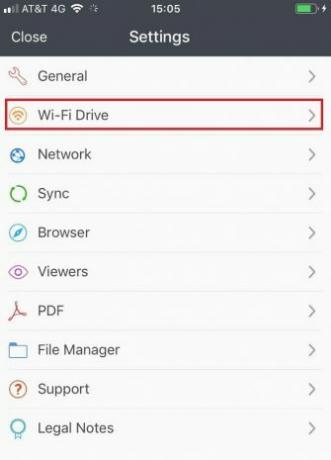

- Seçeneklerin altında gösterilen IP adresini not edin.
- Bilgisayarınızda bir web tarayıcısı açın, bu IP adresini yazın ve tuşuna basın. Giriş.
- Tıklamak Dosya seçin ve makinenizdeki dosyayı seçin.
- Tıklayın Dosya yükleme.

- Telefonunuzdaki Dokümanlar uygulamasını ikinci kez açın.
- Dokunmak Düzenle sağ üst köşede.
- Ruloya eklemek istediğiniz fotoğrafları seçin.
- Basın kopya.
- Şu yöne rotayı ayarla Belgeler> Fotoğraflar.
- Basın kopya tekrar.
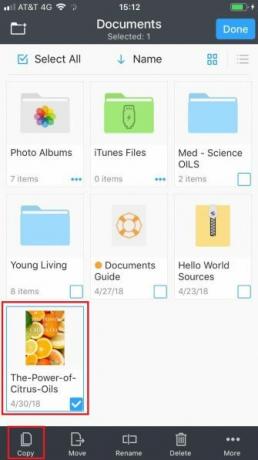
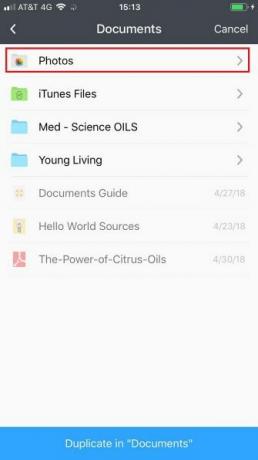
Videolarınız artık Film Rulosunda görünecek.
4. Film Rulosunda Fotoğrafları Gizleme
Fotoğrafları Film Rulosu'ndan gizleyebileceğinizi biliyor muydunuz? Bunu yapmak gizlilik avantajlarına sahiptir, ancak Film Rulosunu diğer kişilere gösterebileceğiniz yüksek kaliteli görüntü ve videolardan oluşan bir listeye dönüştürmenizi sağlar.
Fotoğrafları ve videoları gizleme işlemi basittir:
- Aç Fotoğraflar Uygulamanın.
- Gizlemek istediğiniz fotoğrafları bulun.
- Fotoğrafı açın.
- Üzerine dokunun. Paylaş simgesi.
- seçmek Saklamak açılır menüden.
- Ekrandaki onayı kabul edin.


Fikrinizi değiştirirseniz ve bir resmi göstermek istiyorsanız, aşağıdaki talimatları uygulayın:
- Aç Fotoğraflar Uygulamanın.
- Adresine git Albümler> Gizli Albüm.
- Göstermek istediğiniz fotoğrafı bulun.
- Şu yöne rotayı ayarla Paylaş> Göster.
5. Kamera Rulosundan Snapchat'e Nasıl Gönderilir
Yerel olarak, Film Rulonuzdan bir Snapchat Hikayesi ile dosya paylaşmak mümkün değildir. Fotoğraf ya da videoyu bu sayfada bularak bir sohbete gönderebilirsiniz. Fotoğraflar uygulaması ve Paylaş> Snapchat. Ancak, özel Snapchat kullanıcılarının bileceği gibi, bu yöntem puanınızı veya Snapstreak'i etkilemez Snapchat Puanı Nasıl Çalışır ve Puanlarınızı Nasıl Artırırsınız?Snapchat skorunun nasıl çalıştığını ve puanlarınızı nasıl toplayacağınızı biliyor musunuz? Size Snapchat puanınızı nasıl artıracağınızı gösterelim. Daha fazla oku .
Videoları doğrudan bir Snapchat öyküsüyle paylaşmak istiyorsanız, cihazınızı jailbreak yapmanız ve Phantom uygulamasını Cydia aracılığıyla yüklemeniz gerekir.
Uyarı: Snapchat'te yayınlamak için bir üçüncü taraf uygulaması kullanmak hizmet şartlarına aykırıdır ve hesabınızı 24 saat boyunca kilitleyebilir. Tekrarlanan suçlar Snapchat'in hesabınızı kalıcı olarak devre dışı bırakmasına neden olabilir. Bunun bir nedeni jailbreak yapmak buna değmez Hala iPhone Jailbreak gerekir?Eskiden iPhone'unuzda gelişmiş işlevsellik istiyorsanız, jailbreak yapacaksınız. Oyunun bu aşamasında gerçekten buna değer mi? Daha fazla oku .
6. İPhone Kamera Rulosunu Yedekleme
Apple size sunduğu ücretsiz iCloud depolama alanı miktarıyla inanılmaz derecede cimri olduğundan, birçok kişi fotoğraflarının yedeklenmediğini fark etmiyor.
En basit çözüm, yalnızca yedekleme özellikleri için kullansanız bile, daha az cimri bir sağlayıcıdan üçüncü taraf bir uygulama yüklemektir. Google Fotoğraflar harika bir seçenektir; kaliteden biraz ödün vermekten mutluluk duyarsanız, sınırsız sayıda görüntüyü bulut hizmetine yedekleyebilirsiniz.
Alternatif olarak, Dosyalar uygulamasıyla fotoğrafları yedekleme veya görüntülerinizi bir bilgisayara manuel olarak yedekleyin İPhone ve iPad'inizi YedeklemeİPhone'unuzu nasıl yedekleyeceğinizi mi merak ediyorsunuz? İCloud veya iTunes kullanarak iPhone'unuzu yedeklemek için basit kılavuzumuz. Daha fazla oku iTunes kullanarak. Telefonunuzu makinenize bağlayın, İthalat sekmesini tıklayın ve tercih ettiğiniz hedefi seçin.
7. Google Drive Videolarını Film Rulosuna İndirme
2014'ün sonlarında Google, iOS için Drive uygulamasını güncelledi. Güncellemenin bir parçası olarak şirket, hesabınızdan fotoğraf ve videoları doğrudan Film Rulonuza kaydetmenizi sağlayan bir özellik ekledi.
Başlamak için şu talimatları izleyin:
- Yüklemek Google sürücü ve oturum açın.
- Uygulamayı açın ve Film Rulosuna eklemek istediğiniz fotoğrafı veya videoyu bulun.
- Dosyanın yanındaki üç dikey noktanın üzerine dokunun.
- seçmek Kopyasını Gönder.
- Seç Resmi Kaydet.
Fotoğrafınız / videonuz şimdi Film Rulosunda görünecek.
8. Film Rulosunun Altına Nasıl Atlanır
Uzun süredir iPhone kullanıcısıysanız, Film Rulosu'ndaki fotoğraf listeniz ciddi şekilde uzun olabilir. Beş yıl önce çektiğiniz bir güneşin doğuşunun muhteşem resmine ulaşmak için bir saat boyunca öfkeyle kaydırıyorsunuz.
Ama sonunda oraya vardığınızda, harcamanın alt kısmına ve en son çektiğiniz fotoğraflara geri dönmek için bir saat daha harcamak ister misiniz? Tabii ki değil.


Neyse ki, doğrudan Film Rulosunun altına atlamanızı sağlayan az bilinen bir jest var. Sadece üzerine dokunun Fotoğraflar ekranın altındaki sekme; flaşla başladığınız yere geri döneceksiniz.
İPhone Kamera Rulosu Açıklaması
Kamera Rulosunda gözle görülenden çok daha fazlası olduğunu söylediğimizde gerçeği söylüyorduk.
Daha fazla iPhone kamera ipucu almak istiyorsanız, listemize göz atın Daha iyi fotoğraflar çekmek için iPhone kamera ayarlarında ustalaşmalısınız 8 iPhone Kamera Ayarları Daha İyi Fotoğraf Çekmek İçin Usta OlmalısınızİPhone'unuzla fotoğraf çekiyorsanız, bunlar daha iyi fotoğraflar için bilmeniz gereken en önemli iPhone kamera ayarlarıdır. Daha fazla oku .
Dan, Meksika'da yaşayan bir İngiliz gurbetçisidir. MUO'nun kardeş sitesi Blocks Decoded için Yönetici Editördür. Çeşitli zamanlarda MUO için Sosyal Editör, Yaratıcı Editör ve Finans Editörlüğü yaptı. Onu her yıl Las Vegas'taki CES'deki gösteri katında dolaşırken bulabilirsiniz (halkla ilişkiler, uzatma!) Ve birçok sahne arkası sitesi yapıyor…


